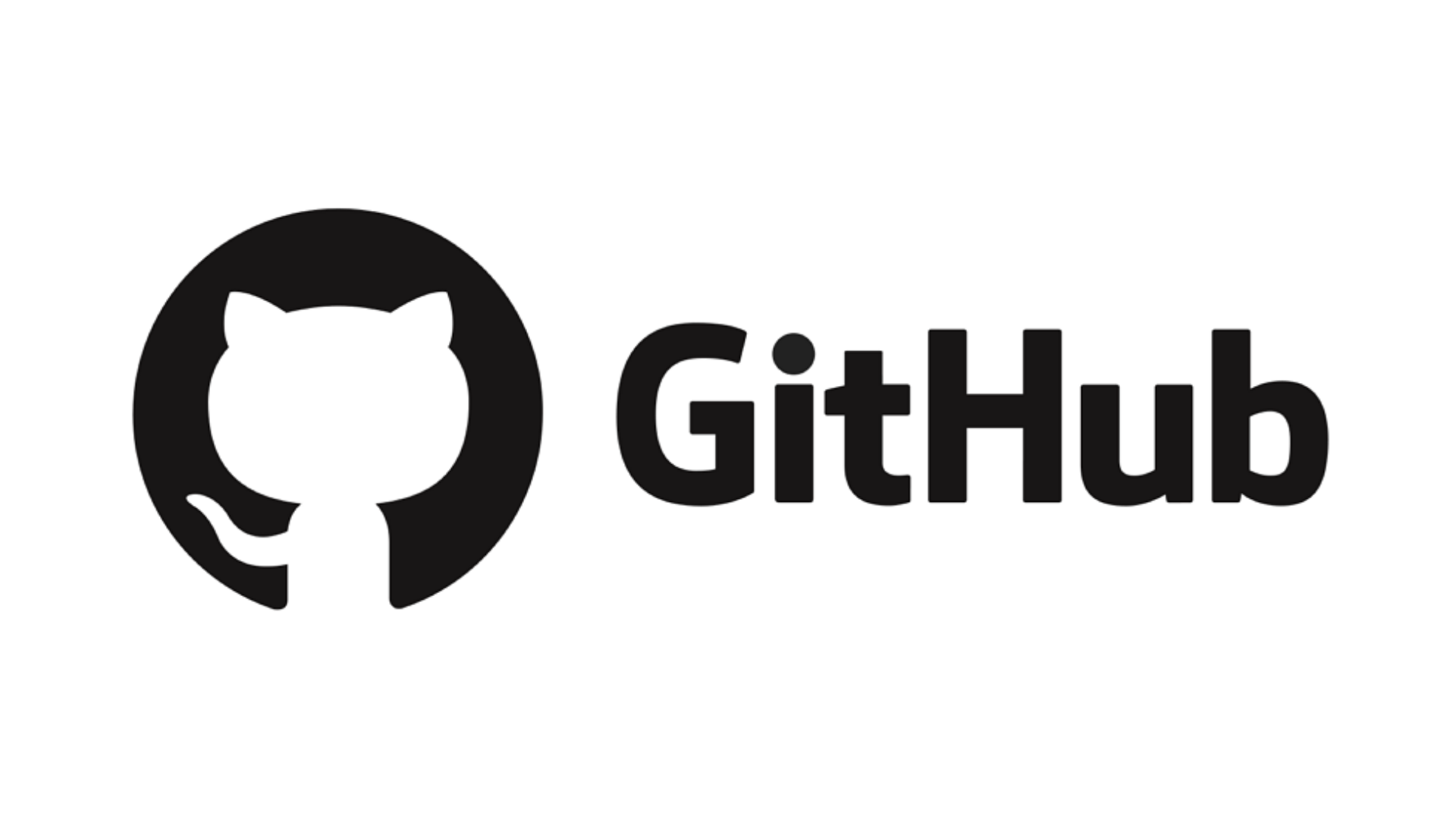
1. repository 생성

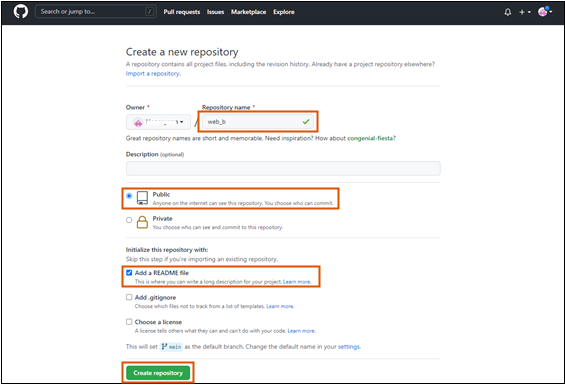
New repository 클릭 > Repository name 입력, Public, Add a README file 체크 > Create repository

2. Command에서 업로드할 파일이 있는 위치로 이동
1) Git Bash Command를 켠다.
2) 자신의 컴퓨터에 있는 업로드할 파일의 위치를 입력하면 된다.
cd /c/Users/[사용자 이름]/Desktop/=> 내 경우에는 바탕화면에 저장해 놓았기 때문에 바탕화면의 위치를 입력
3. git clone
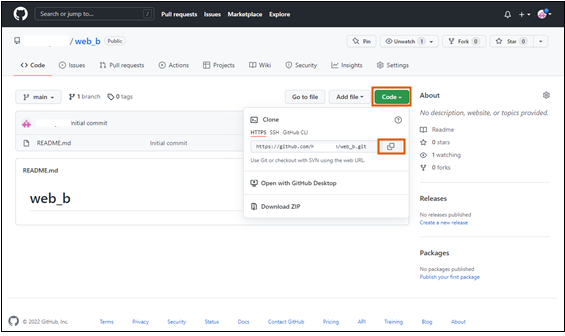
1에서 생성한 저장소를 가져오기 위해 아래의 명령어 입력
git clone http://github.com/[Github에 등록한 이름]/[저장소 이름].git
저장소 이름과 같은 이름의 폴더가 생기고(local repository) 그 폴더 안에 .git이라는 폴더가 있는 것을 확인 가능

4. 업로드할 파일을 local repository에 넣어준다.
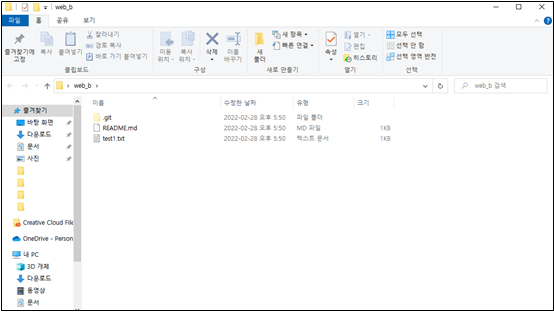
업로드할 파일을 web_b라는 로컬 파일로 이동시켜준다.
(연습을 위한 것이므로 그냥 대충 만든 test1.txt 이라는 파일을 넣어주었다.)
5. local repository로 이동
1) 다시 Git Bash Command창으로 가기
2) 업로드할 파일로 이동
cd [업로드할 파일 이름]/3) 상태 확인
git status파일들의 상태를 확인
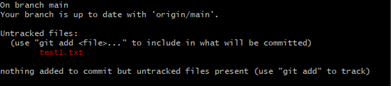
6. git add
1) 파일을 Working Directory에서 Staging Area로 이동
git add [업로드할 파일 이름]2) 다시 파일 상태 확인
git status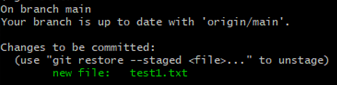
7. 변경 사항을 저장소에 기록
Staging Area의 파일들을 commit
git commit –m “[commit message]”commit message에는 주로 코드 변경사항을 적어준다.

8. commit한 파일을 원격 저장소로 최종 업로드
git push origin [push할 브랜치명]📌 origin : 원격 저장소의 주소
📌 main : 현재 브랜치
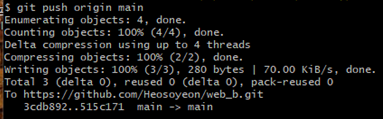
위의 명령어까지 입력하고 나면 로그인 창이 뜨는데, 로그인하고 나면 업로드가 완료된다.

